 FoneLab iPhone-wachtwoordbeheerder
FoneLab iPhone-wachtwoordbeheerder
Beheer eenvoudig en efficiënt wachtwoorden op iPhone, iPad of iPod.
- Wachtwoord automatisch aanvullen op iPhone
- Wijzig het Outlook-wachtwoord op de iPhone
- Wijzig het AOL-wachtwoord op de telefoon
- Notities-wachtwoord vergeten op iPhone
- E-mailwachtwoord op iPhone
- Voicemailwachtwoord op iPhone
- Wijzig het Instagram-wachtwoord op de iPhone
- Wijzig het NetFlix-wachtwoord op de iPhone
- Wijzig het Facebook-wachtwoord op de iPhone
- Foto's beveiligen met wachtwoord op iPhone
- Wachtwoordgenerator op iPhone
- Wi-Fi-wachtwoord op iPhone
- Wijzig het Yahoo-wachtwoord op de iPhone
- Wijzig het Gmail-wachtwoord op de iPhone
- Deel Wi-Fi-wachtwoord op iPhone
Gedetailleerde verschillende manieren om e-mailwachtwoord op iPhone te vinden of te wijzigen
 Bijgewerkt door Lisa Ou / 14 april 2023 14:20
Bijgewerkt door Lisa Ou / 14 april 2023 14:20Ik weet het wachtwoord van mijn iPhone-notities niet meer. Ik moet toegang hebben tot al mijn belangrijke documenten in elke notitie. Ze gaan over mijn schoolprojecten en presentaties. Kun je me alsjeblieft helpen ze te ontgrendelen? Bedankt!
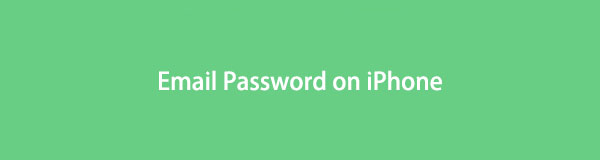
Het is moeilijk om een notitiewachtwoord te onthouden als het te oud is of om andere redenen. We ervaren dit allemaal omdat we veel accounts hebben die een wachtwoord nodig hebben. Desalniettemin zal dit artikel dienen als referentie om notitiewachtwoorden opnieuw in te stellen, te bekijken of uit te schakelen. Ga verder.

Gidslijst

Met FoneLab iPhone Password Manager kunt u scannen, bekijken en classificeren en meer voor iPhone, iPad of iPod Touch.
- Scan wachtwoorden op iPhone, iPad of iPod touch.
- Exporteer uw wachtwoorden van apparaten en sla ze op als CSV-bestand.
- Herstel uw wachtwoorden van e-mail, Wi-Fi, Google, Facebook, enz.
Deel 1. Hoe e-mailwachtwoord op iPhone te wijzigen
Experts raden aan om de accountwachtwoorden elke 3 maanden te wijzigen. Het is om te voorkomen dat cybercriminelen toegang krijgen tot uw informatie of deze in handen krijgen. Meestal zijn e-mails bedoeld voor formele berichten, zoals het verzenden van e-mails vanaf het werk. Daarom willen sommige hackers ze hacken om gevoelige informatie te bemachtigen. Laat ze niet met succes inbreuk maken op uw privacy. Verander, nu het nog vroeg is, uw e-mailwachtwoord in iets unieks. Of wat uw reden ook is om uw e-mailwachtwoord te wijzigen, u kunt dit deel van het artikel als referentie gebruiken.
Scroll naar beneden voor meer informatie over het wijzigen van het e-mailwachtwoord op de iPhone met of zonder de juiste.
Methode 1. Met het juiste wachtwoord
Het lijdt geen twijfel dat het met het juiste e-mailwachtwoord gemakkelijk te wijzigen is. Het enige dat u ook moet onthouden, is het e-mailadres van het account. Zonder dit kunt u zich niet aanmelden en toegang krijgen tot het e-mailaccount. Afgezien daarvan moet u ook bekend zijn met het proces. Zo niet, dan kun je onderstaande stappen bekijken.
Stap 1Zoek de Instellingen pictogram tussen alle apps op uw iPhone. Tik daarna op de wachtwoorden pictogram bij omhoog vegen. Het heeft een sleutel icoon aan de linkerkant.
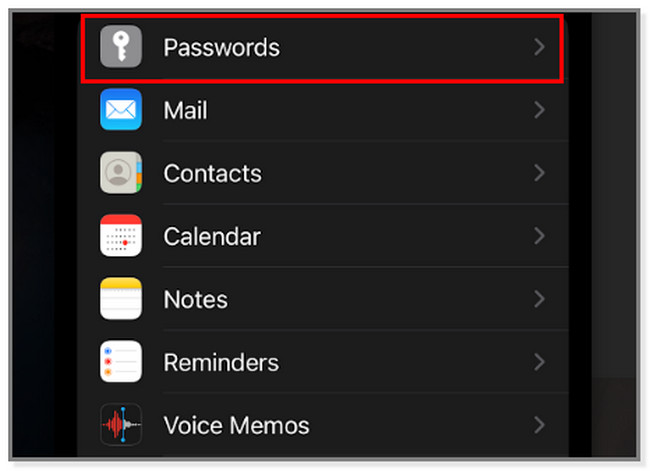
Stap 2Binnen wachtwoorden scherm, ziet u de opgeslagen wachtwoorden op de telefoon. Kies daarna de Email account waarnaar u het wachtwoord wilt wijzigen. De iPhone leidt u naar de andere informatie over het e-mailaccount.
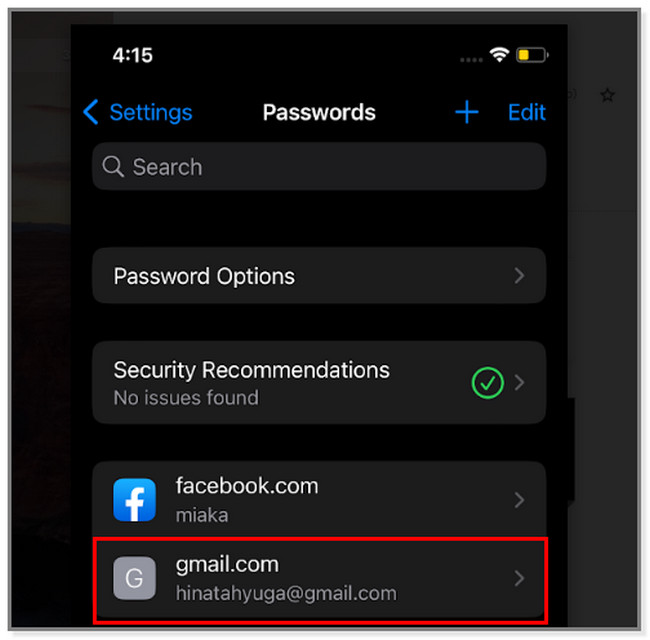
Stap 3U kunt het e-mailwachtwoord op uw iPhone niet rechtstreeks wijzigen. Druk op Wachtwoord wijzigen op de knop Website. In dit geval leidt de telefoon u naar de hoofdpagina van het e-mailaccount.
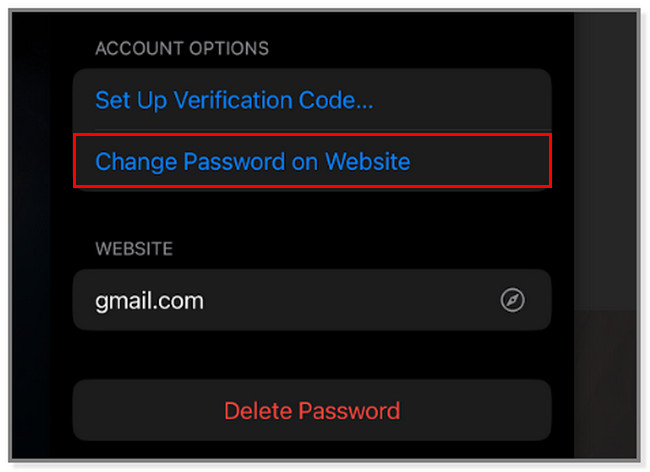
Stap 4Typ of typ de E-mail op de doos. Typ daarna het huidige wachtwoord van het account in. Als u de letters wilt zien terwijl u typt, tikt u op de Laat wachtwoord zien knop. Tik later op de Volgende knop aan de rechterkant van de hoofdinterface. In dit geval zal de webpagina het account verifiëren.
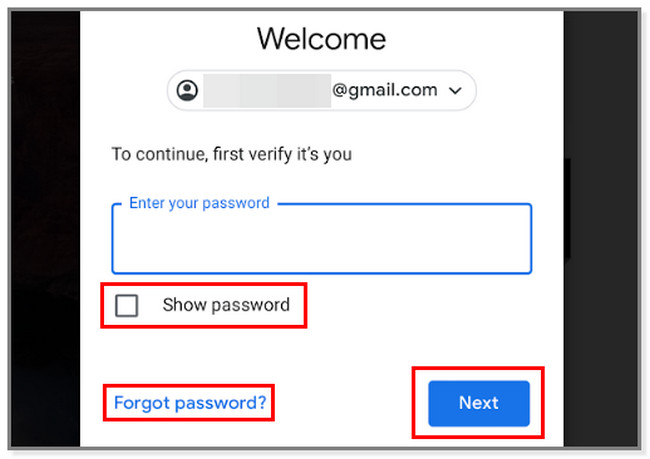
Stap 5Op de webpagina kunt u uw e-mailwachtwoord wijzigen op het volgende scherm. Typ het in op de Nieuw wachtwoord en bevestig dit aan de Bevestig het nieuwe wachtwoord knop. Tik daarna op de Wachtwoord wijzigen knop om de wijzigingen toe te passen op het account.
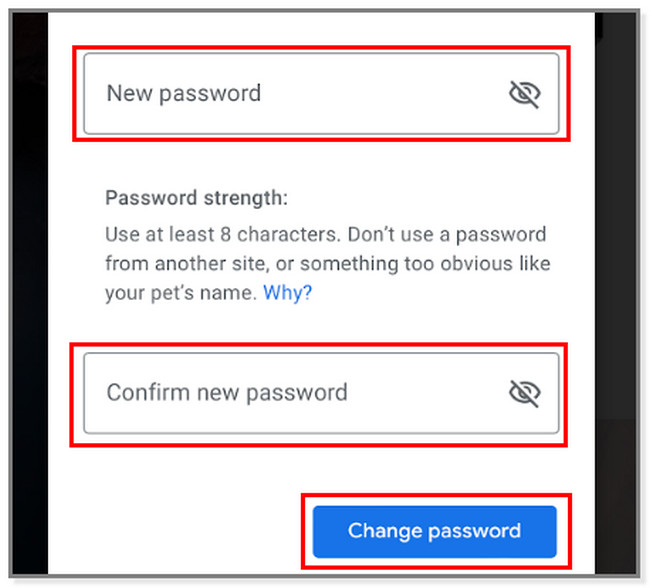

Met FoneLab iPhone Password Manager kunt u scannen, bekijken en classificeren en meer voor iPhone, iPad of iPod Touch.
- Scan wachtwoorden op iPhone, iPad of iPod touch.
- Exporteer uw wachtwoorden van apparaten en sla ze op als CSV-bestand.
- Herstel uw wachtwoorden van e-mail, Wi-Fi, Google, Facebook, enz.
Methode 2. Als u het e-mailadres bent vergeten
Wat als u het oude of huidige wachtwoord van het e-mailaccount bent vergeten? Geen zorgen! U kunt de onderstaande stappen bekijken om het vergeten e-mailwachtwoord op de iPhone te wijzigen. Laat de informatie voor verificatiedoeleinden aan het e-mailaccount koppelen.
Opmerking: Als u het wachtwoord niet handmatig opnieuw wilt instellen, kunt u deze methode overslaan en de software in deel 2 gebruiken om het wachtwoord te bekijken. Wijzig later het wachtwoord door te verwijzen naar methode 1.
Stap 1On Instellingen, zoek de wachtwoorden knop. In dit scherm ziet u de Saved Password op de iPhone.
Stap 2Kies onderaan de lijst de E-mail rekening. Later ziet u meer opties en aanpassingen op het e-mailaccount.
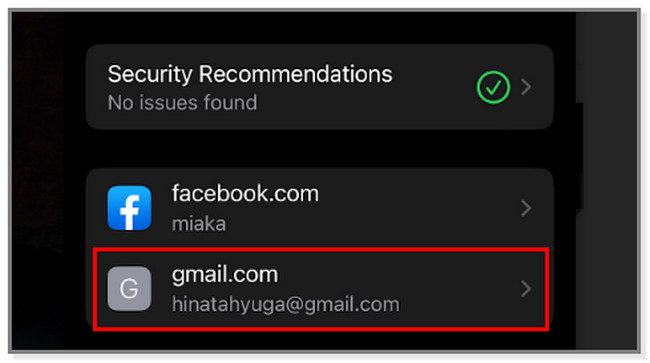
Stap 3Typ de e-mail in het vak van de Voer uw wachtwoord in sectie. Tik daarna op de Wachtwoord vergeten knop. In dit geval ziet u meer opties om uw e-mailwachtwoord opnieuw in te stellen.
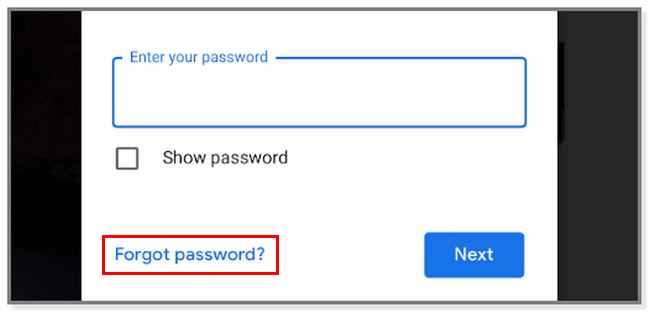
Stap 4Op de webpagina moet u het opgegeven telefoonnummer invoeren dat aan het account is gekoppeld. Typ het opnieuw op de Telefoonnummer doos. Tik later op de Volgende knop. De webpagina stuurt een code naar dat specifieke nummer. U hoeft alleen de vereiste code in te voeren en het wachtwoord te wijzigen, afhankelijk van uw voorkeur.
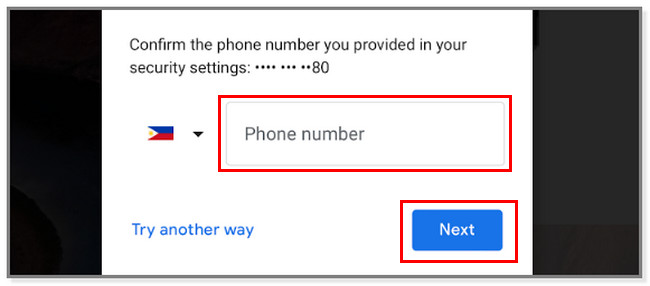
Heeft u geen toegang tot de informatie die aan het e-mailaccount is gekoppeld? Je hebt geluk! Hieronder vindt u de beste software om wachtwoorden op uw telefoon te vinden. Ga verder alstublieft.
Deel 2. Hoe e-mailwachtwoord op iPhone te vinden
Gebruik deze software als u het e-mailwachtwoord bent vergeten en het alleen nog een keer wilt weten. FoneLab iPhone-wachtwoordbeheerder geeft u een kopie van alle accounts op uw telefoon. Het kan ze met slechts een paar klikken in een oogwenk vinden.
Het goede aan deze tool is dat het de openbaarmaking van gegevens voorkomt, omdat het je wachtwoord voor, tijdens en na het proces kan versleutelen. Afgezien daarvan beveiligt het je telefoon omdat het eerst om het iTunes-back-upwachtwoord zal vragen. Het is voor veiligheidsdoeleinden, zodat de software er zeker van is dat u het apparaat gebruikt. Scroll naar beneden om te leren hoe u het e-mailwachtwoord op de iPhone kunt vinden.

Met FoneLab iPhone Password Manager kunt u scannen, bekijken en classificeren en meer voor iPhone, iPad of iPod Touch.
- Scan wachtwoorden op iPhone, iPad of iPod touch.
- Exporteer uw wachtwoorden van apparaten en sla ze op als CSV-bestand.
- Herstel uw wachtwoorden van e-mail, Wi-Fi, Google, Facebook, enz.
Stap 1Zoek de Gratis download knop van de software om deze te downloaden. Je kunt het downloaden naar je Mac en Windows-computer. U hoeft alleen het juiste besturingssysteem voor de knop te kiezen of aan te klikken.
Wacht daarna op het downloadproces en stel het direct in. Sleep op een Mac het gedownloade bestand naar de map Toepassingen. Maar in Windows hoeft u alleen op het gedownloade bestand onderaan te klikken. Start later de software om het proces te starten.
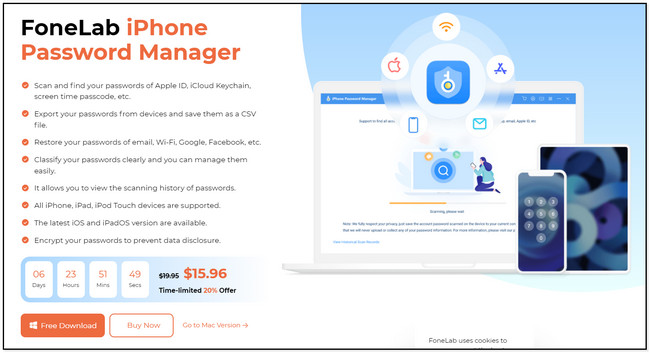
Stap 2Om de software naar de e-mailwachtwoorden op uw iPhone te laten scannen, verbindt u ze. U kunt een USB-kabel gebruiken om de iPhone op de computer aan te sluiten. De interface van de software zal deze keer anders zijn. Het zal u waarschuwen of herinneren aan het proces dat u gaat maken. Afgezien daarvan verzekert het u dat de procedure veilig is. Klik op de Start om door te gaan.
Opmerking: u ziet de Bekijk geschiedenis knop linksonder in de tool. U kunt het gebruiken om de wachtwoordgeschiedenis van de software te bekijken.
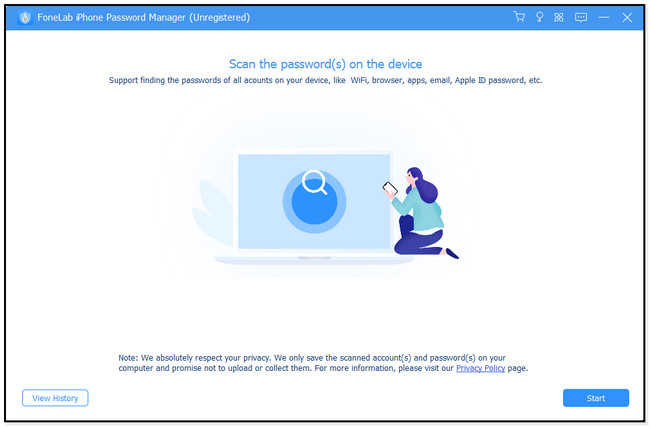
Stap 3Voordat de software de e-mailwachtwoorden scant, wordt om het iTunes-back-upwachtwoord gevraagd. Voer het juiste wachtwoord in en klik op Bevestig wachtwoord knop om het te bevestigen. U kunt op de Enter toets of pictogram op uw toetsenbord voor een snellere procedure.
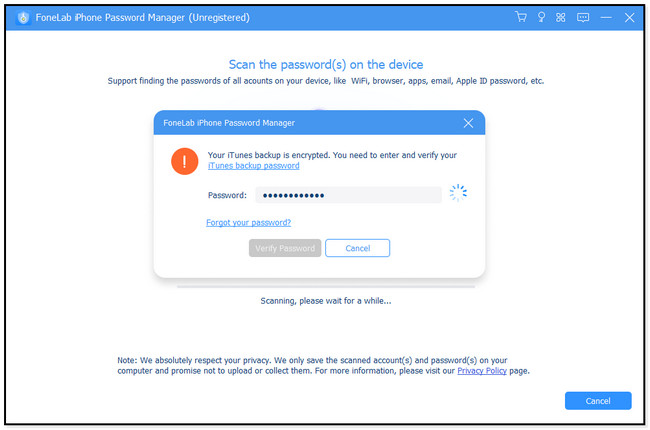
Stap 4De software scant automatisch de e-mailwachtwoorden op uw telefoon. Daarna ziet u het beschikbare account aan de linkerkant ervan. Klik op de Email account sectie. De resultaten voor het wachtwoord verschijnen aan de rechterkant van de tool. Het omvat hun informatie, zoals hun Aanmaakdatums en hun wijzigingsdatums.
Om de wachtwoorden te bekijken, klikt u op het oogpictogram aan de rechterkant van de wachtwoorden. Maar als u er een kopie van wilt, klikt u op het pictogram of de knop Exporteren onder aan de hoofdinterface. Wijzig later het wachtwoord van uw e-mailaccount door te verwijzen naar methode 1 van deel 1 van het artikel.
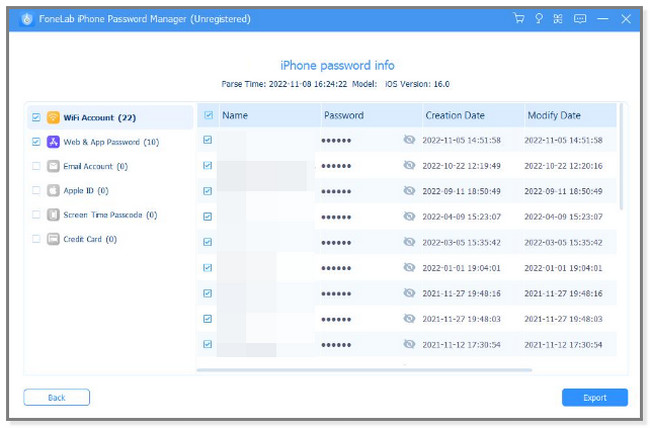

Met FoneLab iPhone Password Manager kunt u scannen, bekijken en classificeren en meer voor iPhone, iPad of iPod Touch.
- Scan wachtwoorden op iPhone, iPad of iPod touch.
- Exporteer uw wachtwoorden van apparaten en sla ze op als CSV-bestand.
- Herstel uw wachtwoorden van e-mail, Wi-Fi, Google, Facebook, enz.
Deel 3. Veelgestelde vragen over het wijzigen van het e-mailwachtwoord op de iPhone
1. Hoe wijzig ik het e-mailadres op mijn Apple ID?
Ga met je iPhone naar de website appleid.apple.com. Meld u daarna aan bij het account. Zoek de Security sectie en kies de Apple ID-knop. Daarna moet u het e-mailadres invoeren dat u als uw Apple ID wilt gebruiken.
2. Kan ik Gmail gebruiken voor Apple ID?
Ja. U kunt Gmail gebruiken als uw Apple ID. Om een Apple ID aan te maken, moet u een actueel e-mailadres hebben. Om deze reden stuurt het een verificatiecode en moet u deze bevestigen. Als u geen Gmail-account heeft, kunt u een nieuwe aanmaken om vooraf uw Apple ID aan te maken.
3. Slaat Apple wachtwoorden automatisch op?
Nee. Apple slaat wachtwoorden, inclusief e-mailaccounts, niet automatisch op. Maar als u de AutoFill-wachtwoordfunctie van de iPhone inschakelt, onthoudt deze deze met toestemming. De telefoon slaat ze op in de iCloud-sleutelhanger. In dit geval hoeft u het wachtwoord of e-mailaccount niet in te voeren zodra u zich aanmeldt bij uw e-mailaccount. Er zijn veel methoden om het e-mailwachtwoord op de iPhone te wijzigen of te vinden.
Over het algemeen richt dit bericht zich op het wijzigen ervan met of zonder het juiste wachtwoord. Daarnaast introduceert het ook de beste software om uw wachtwoorden op uw iPhone te vinden. Downloaden FoneLab iPhone-wachtwoordbeheerder nu en probeer het eens!

Met FoneLab iPhone Password Manager kunt u scannen, bekijken en classificeren en meer voor iPhone, iPad of iPod Touch.
- Scan wachtwoorden op iPhone, iPad of iPod touch.
- Exporteer uw wachtwoorden van apparaten en sla ze op als CSV-bestand.
- Herstel uw wachtwoorden van e-mail, Wi-Fi, Google, Facebook, enz.
